
Le compteur de tir a subi un gros changement dans NBA 2K25, mais vous pouvez choisir entre différentes options.
Le débat sur l’utilisation ou non du compteur a duré longtemps. Cette année, le compteur familier des anciens jeux NBA 2K a été supprimé. À la place, vous disposez de trois options qui sont nettement différentes des anciennes formes. Par défaut, vous obtenez la flèche qui se déplace vers le haut, mais ce n’est pas ma préférée, et ce ne sera peut-être pas la vôtre non plus. Heureusement, il est extrêmement facile de modifier l’apparence du compteur de tirs.
Guide de modification du compteur de tirs dans NBA 2K25
Cette année, vous pouvez choisir parmi les options suivantes :
- Flèche: Une petite flèche se déplace vers le haut.
- Anneau: Un anneau circulaire qui diminue lorsque vous tentez un lancer.
- Cercle: Un cercle qui diminue de taille et disparaît.
Quel que soit le mode de jeu auquel vous jouez, le compteur de tir peut être modifié dans chacun d’eux.
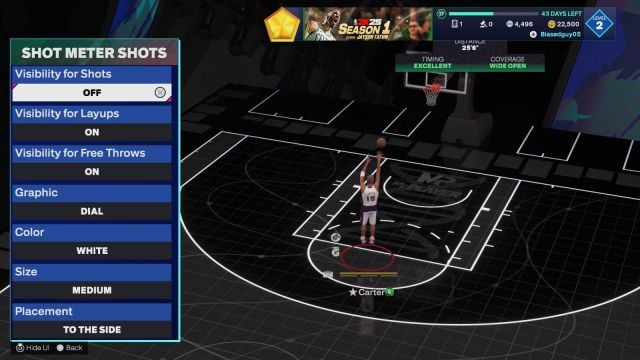
- Les principaux paramètres du jeu sont accessibles à partir des fonctionnalités.
- Si vous jouez à MyTeam et MyCareer, vous pouvez modifier le compteur de tirs à partir des paramètres de ces modes respectifs.
- Accédez à Personnaliser le HUD.
- À partir de là, sélectionnez « Shot Meter Shots ».
- Accédez à la quatrième option de cette section : Graphique.
- À partir de là, vous pouvez choisir l’une des trois options disponibles.
- Vous pouvez également modifier la couleur du compteur de tir.
- La taille et le placement peuvent également être modifiés en fonction de vos préférences.
Voilà tout ce que vous devez savoir sur la façon de modifier la jauge de tir en suspension dans NBA 2K25. Bien qu’il s’agisse d’un bon guide pour les débutants, vous souhaiterez éventuellement le désactiver. Lorsque la jauge est désactivée, vous obtenez un taux de réussite supplémentaire sur vos lancers chronométrés sur le green, augmentant ainsi leurs chances d’entrer dans le panier. Il vous faudra peut-être un certain temps pour vous y habituer, mais le changement en vaut vraiment la peine.
Assurez-vous d’effectuer les modifications individuellement dans tous les modes de jeu. Sinon, elles ne seront pas reflétées pendant une partie.